5.2.
Applicazione selettiva della USM
Il metodo più comune per aumentare l'impressione di nitidezza di un'immagine è quello di applicare una "maschera di contrasto" (o
USM). Come noto questa tecnica deve essere utilizzata con attenzione e moderazione poiché provoca anche un aumento del "rumore" ed altri artefatti che degradano l'immagine. L'ideale quindi sarebbe potere applicare l'
USM solo dove ci sono zone piene di dettagli da enfatizzare e non in aree dell'immagine dove vedremmo solo aumentare il disturbo, come ad esempio nel cielo.
In questo tutorial vedremo come utilizzare le maschere di Layer per applicare una
USM solo dove vogliamo.
Mentre in immagini relativamente semplici, come ad esempio un ritratto, è facile scegliere dove applicare l'effetto con una maschera di Layer definita manualmente, in immagini più complesse questo può diventare un'operazione noiosa e a rischio di imprecisioni. Ma ecco una tecnica per migliorare il nostro lavoro.
Nella foto di
Fig. 1 vediamo un edificio con numerosi dettagli architettonici che ci piacerebbe enfatizzare, mentre non vorremmo mai veder comparire del "rumore" nel cielo ed anche nelle zone della facciata prive di particolari.

(
Fig. 1)
Cominciamo creando due copie del Layer di sfondo (ORIGINALE) che chiamiamo
USM e TEMP. Basta premere due volte Ctrl-J.
Selezioniamo il Layer Temp e lo desaturiamo con Maiusc-Ctrl-U (
Fig. 2).
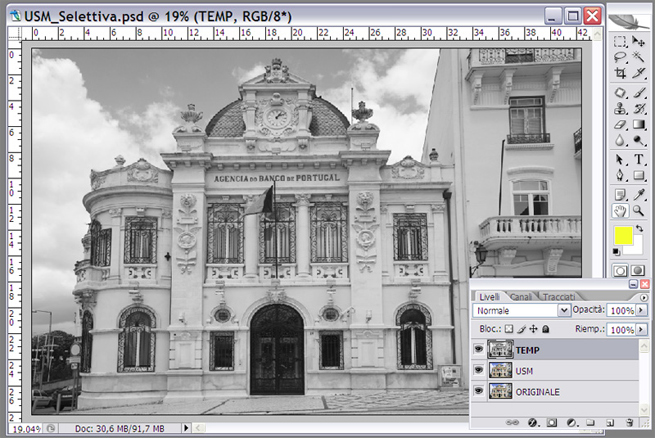
(
Fig. 2)
Applichiamo a questo layer il filtro Filtri > Stilizzazione > Bordi brillanti (
Fig. 3).

(
Fig. 3)
Mentre manteniamo il cursore Sfumatura al minimo, usiamo con attenzione gli altri due cursori cercando di ottenere un'immagine che sia nera (o quasi) nelle zone dove vogliamo evitare l'applicazione dell'
USM (cielo, muri senza dettagli) e bianca dove vogliamo che l'effetto dell'
USM sia invece evidente. Confermiamo con OK.
Rimaniamo nello stesso Layer, e scegliamo la palette Canali. Selezioniamo un canale RGB a piacimento, poi clicchiamo la prima icona in basso a sinistra (il circoletto) che carica il canale come selezione (
Fig. 4).
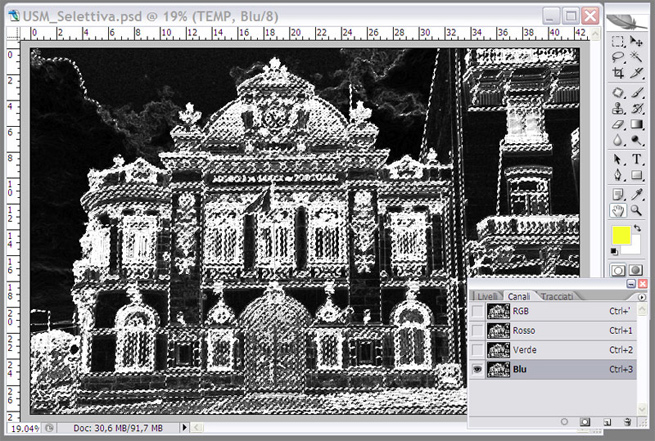
(
Fig. 4)
(...continua...) 